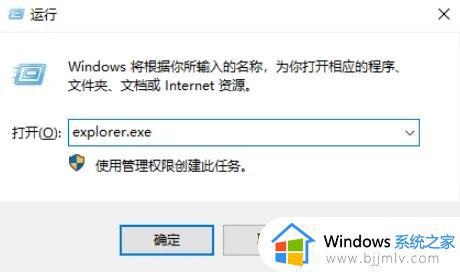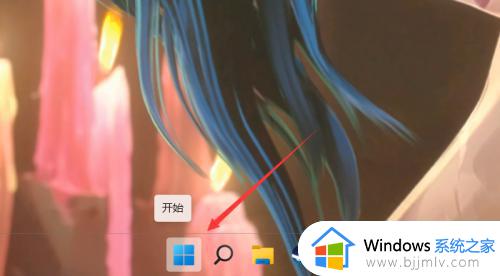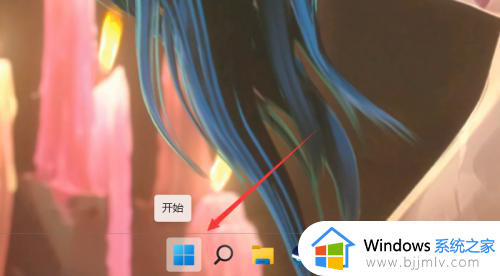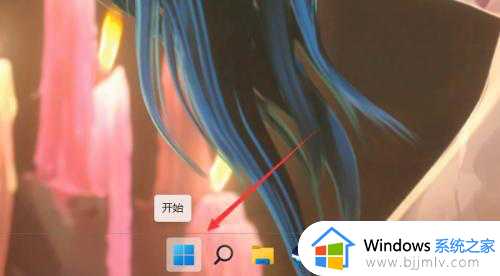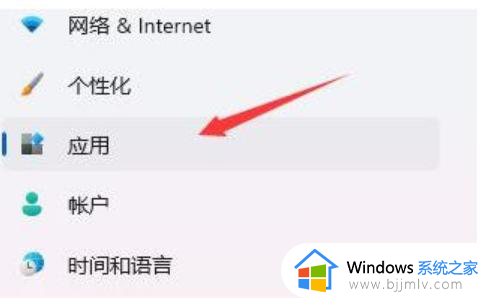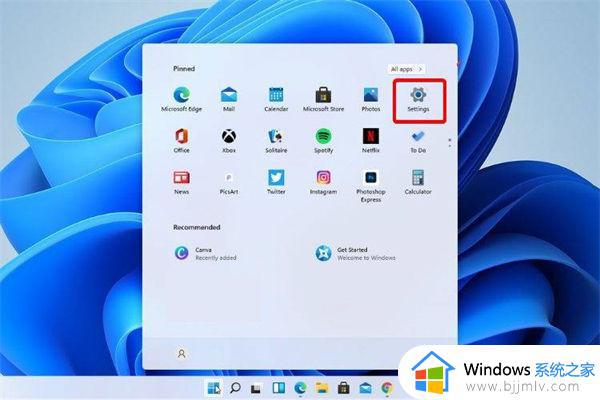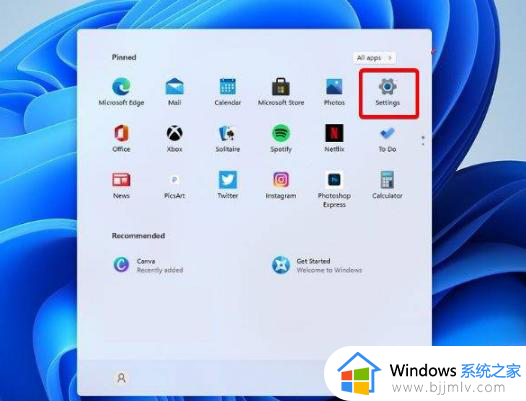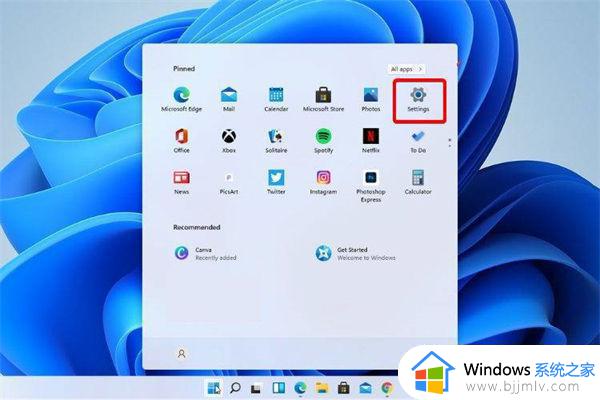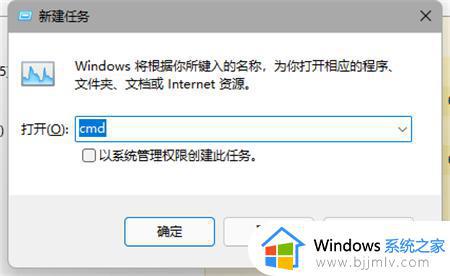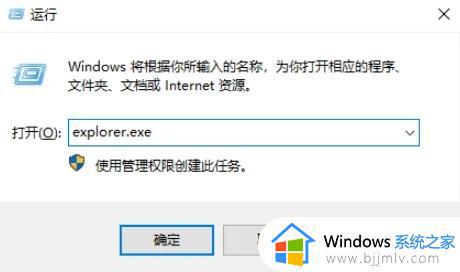win11资源监视器怎么打开 win11如何调出资源管理器
更新时间:2023-06-30 09:48:48作者:runxin
在win11电脑中,资源监视器是一个功能强大的工具,用于了解进程和服务如何使用系统资源,不过大多用户对于win11系统功能不是很熟悉,因此可能也不知道资源管理器的打开方式,对此win11如何调出资源管理器呢?接下来小编就来教大家win11资源监视器打开操作方法。
具体方法:
1、首先,按下”win+r“组合键打开运行框。
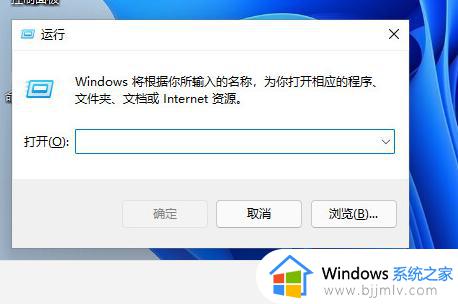
2、输入命令:resmon,按回车。
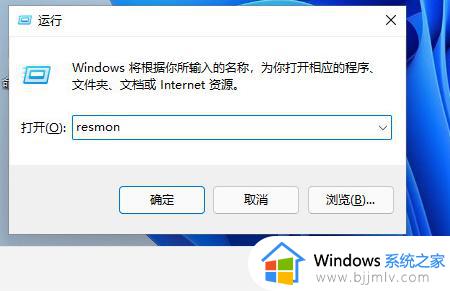
3、在打开的“资源监视器”窗口中,我们可以查看主要硬件的资源占用情况。像CPU、内存、硬盘、网络等。
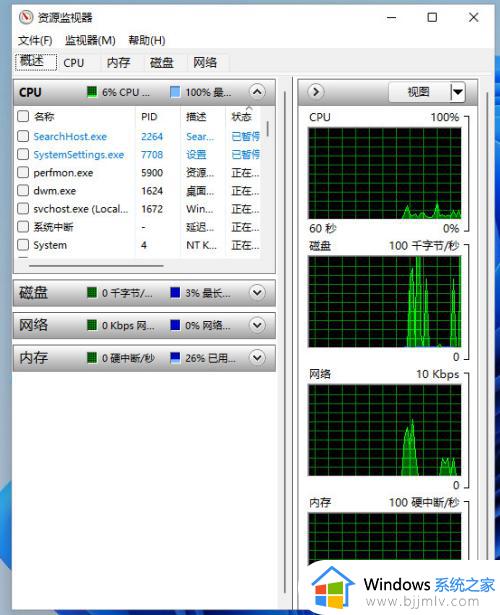
4、比如我们要看看内存占用情况,可以在内存横条上看到当前内存的总占用率,点击“内存”横条,下方会出现每个进程占内存的大小。
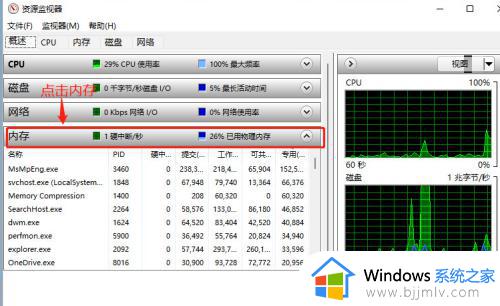
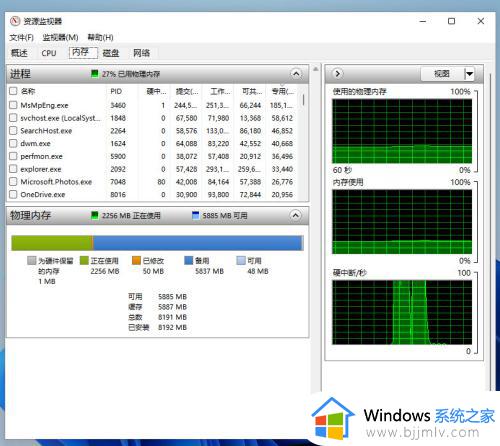
以上就是小编给大家讲解的有关win11资源监视器打开操作方法了,如果你也有相同需要的话,可以按照上面的方法来操作就可以了,希望本文能够对大家有所帮助。